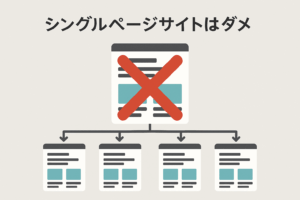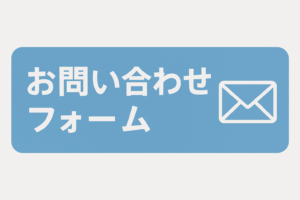「Webサイトを公開したのに、ページの途中で表示が途切れてしまう…」「せっかく作ったコンテンツが最後まで見えないのは困るな」と悩んでいませんか?
Webサイトの表示が途中で途切れる問題は、ユーザー体験を大きく損なう要因となります。せっかく訪れてくれたお客様が、情報を得られずに離れてしまうのは、あなたにとっても大きな損失ですよね。
でも、安心してください!この問題は、適切な設定と対処法を知っていれば、初心者の方でも簡単に解決できます。
この記事では、Webサイトの表示トラブルに悩むあなたに向けて、
- ページの途中で表示が途切れる原因
- 初心者でも簡単にできる解決方法
- 表示の確認方法とトラブルシューティング
について、わかりやすく解説していきます。この記事を読めば、あなたもWebサイトの表示トラブルを解決し、ユーザーに快適な閲覧体験を提供できるようになりますよ!
もう悩まない!Webページの表示が途中で止まる問題を解決する5つのステップ
ここでは、Webページの表示が途中で止まる問題を解決するための具体的な手順を、5つのステップで紹介します。難しい知識は必要ありません。順番に試していくだけで、多くの表示トラブルを解決できますよ!
ステップ1:インターネット接続を確認する
まず、あなたのパソコンやスマートフォンのインターネット接続が正常かどうかを確認しましょう。Wi-Fiに繋がっている場合は、ルーターの電源を一度オフにして、30秒ほど待ってから再度オンにしてみてください。これで接続が改善することがよくあります。
【確認ポイント】
- Wi-Fiの電波は十分に届いていますか?
- ルーターやモデムのランプは正常に点灯していますか?
- 他のWebサイトは問題なく表示されますか?
ステップ2:ブラウザのキャッシュをクリアする
次に、ブラウザのキャッシュをクリアしてみましょう。キャッシュとは、以前に訪れたWebサイトの情報を一時的に保存しておく機能です。これが原因で、古い情報が表示されてしまうことがあります。
【キャッシュクリアの方法】
Google Chromeの場合:
- 画面右上の3点メニューから「設定」を開く
- 「プライバシーとセキュリティ」を選択
- 「閲覧履歴データの削除」をクリック
- 期間を「全期間」に設定
- 「キャッシュされた画像とファイル」にチェックを入れて「データを削除」をクリック
Microsoft Edgeの場合:
- 画面右上の3点メニューから「設定」を開く
- 「プライバシー、検索、サービス」を選択
- 「閲覧データをクリア」の「クリアするデータの選択」をクリック
- 期間を「すべての期間」に設定
- 「キャッシュされた画像とファイル」にチェックを入れて「今すぐクリア」をクリック
iPhoneやiPadのSafariの場合:
- 「設定」アプリを開く
- 「Safari」を選択
- 「履歴とWebサイトデータを消去」をタップ
AndroidのChromeの場合:
- Chromeアプリを開く
- 画面右上の3点メニューから「設定」を開く
- 「プライバシーとセキュリティ」を選択
- 「閲覧履歴データの削除」をタップ
- 期間を「全期間」に設定
- 「キャッシュされた画像とファイル」にチェックを入れて「データを削除」をタップ
ステップ3:シークレットモードでページを確認する
ブラウザのシークレットモード(プライベートモード)で、問題のページが表示されるか確認してみましょう。シークレットモードでは、キャッシュや閲覧履歴の影響を受けずにページを表示できます。
【シークレットモードの使い方】
Google Chromeの場合:
- 画面右上の3点メニューから「新しいシークレットウィンドウ」を開く
Microsoft Edgeの場合:
- 画面右上の3点メニューから「新しい InPrivate ウィンドウ」を開く
シークレットモードで問題なく表示される場合は、通常モードで使っている拡張機能が影響している可能性があります。その場合は、拡張機能を一つずつ無効にして、原因を特定しましょう。
ステップ4:不要なタブやアプリを閉じる
ブラウザでたくさんのタブを開いていたり、他のアプリを同時に起動していたりすると、パソコンやスマートフォンの動作が重くなり、Webページの表示に影響が出ることがあります。不要なタブやアプリは閉じて、メモリの負担を減らしましょう。
【確認ポイント】
- ブラウザで開いているタブの数は多くないですか?
- 使っていないアプリが起動したままになっていませんか?
ステップ5:ブラウザを最新版にアップデートする
ブラウザが古いバージョンのままだと、最新のWeb技術に対応できず、表示トラブルの原因になることがあります。お使いのブラウザを最新版にアップデートしましょう。
【アップデートの方法】
Google Chromeの場合:
- 画面右上の3点メニューから「ヘルプ」>「Google Chromeについて」を開く
- 自動的にアップデートが始まり、完了したら「再起動」をクリック
Microsoft Edgeの場合:
- 画面右上の3点メニューから「ヘルプとフィードバック」>「Microsoft Edgeについて」を開く
- 自動的にアップデートが始まり、完了したら「再起動」をクリック
WEBページの表示が途中で止まる原因を理解しよう
ここでは、なぜWEBページの表示が途中で止まってしまうのか、その主な原因について解説します。原因を理解することで、より効果的な対策を講じることができるようになりますよ。
WEBページの表示が途中で止まる主な原因は、以下の3つです。
- インターネット接続の問題: あなたのインターネット接続が不安定だと、WEBページの読み込みに時間がかかり、途中で止まってしまうことがあります。
- ブラウザの問題: ブラウザに古いデータ(キャッシュ)が溜まっていたり、バージョンが古かったりすると、WEBページを正しく表示できないことがあります。
- WEBサイト自体の問題: WEBサイト自体の作り方に問題がある場合、例えば、画像が大きすぎたり、プログラムが複雑すぎたりすると、表示に時間がかかることがあります。
これらの原因は、先ほど紹介した5つのステップで対処できます。多くの場合、インターネット接続を確認し、ブラウザのキャッシュをクリアすることで問題は解決します。それでも解決しない場合は、シークレットモードで確認したり、不要なタブを閉じたり、ブラウザを最新版にアップデートしたりしてみてください。
それでも解決しない場合は?
上記の対処法を試しても問題が解決しない場合は、当社「合同会社謙虚」が提供する記事制作代行サービス「KCW」にご相談ください。
KCWでは、SEOに強く、ユーザーにわかりやすい記事制作を代行しています。豊富な経験と専門知識を持つライターが、あなたのビジネスに最適なコンテンツを作成し、集客力アップをサポートします。
「記事制作に時間をかけられない」「専門知識がなくて不安」という方も、ぜひ一度KCWにご相談ください。あなたにぴったりのプランをご提案させていただきます。
今なら、無料相談キャンペーン実施中です。まずはお気軽にお問い合わせください!
まとめ
今回は、Webサイトの表示が途中で切れる問題の原因と解決策について解説しました。
紹介した5つのステップを試すことで、多くの表示トラブルを解決できるはずです。これらの対策を行っても問題が解決しない場合は、Webサイト自体の問題や、より専門的な知識が必要な問題が潜んでいる可能性があります。
そんな時は、ぜひ合同会社謙虚が提供する記事制作代行サービス「KCW」にご相談ください。豊富な経験と専門知識を持つプロのライターが、あなたのWebサイトの問題解決をサポートします。
KCWでは、表示トラブルの解決だけでなく、SEO対策やコンテンツマーケティングなど、Webサイト運営に関するあらゆるお悩みを解決します。まずはお気軽にご相談ください。あなたのビジネスの成功を、一緒に実現しましょう!
期間限定キャンペーン実施中
検索で見つかる、集客できるブログ記事を
プロのライターが制作いたします
※通常75,000円の記事制作が今なら無料